Wprowadzenie
Resetowanie głośników Sonos może rozwiązać różne problemy techniczne i przywrócić wydajność systemu. Niezależnie od tego, czy rozwiązujesz problem nieodpowiadającego urządzenia, czy przygotowujesz je do przekazania nowemu właścicielowi, zrozumienie, jak zresetować głośniki Sonos, jest niezbędną umiejętnością. Ten poradnik przeprowadzi Cię przez różne typy resetów, zaoferuje jasne instrukcje dla każdego modelu i dostarczy przydatnych wskazówek, aby twoje głośniki Sonos działały bezproblemowo.
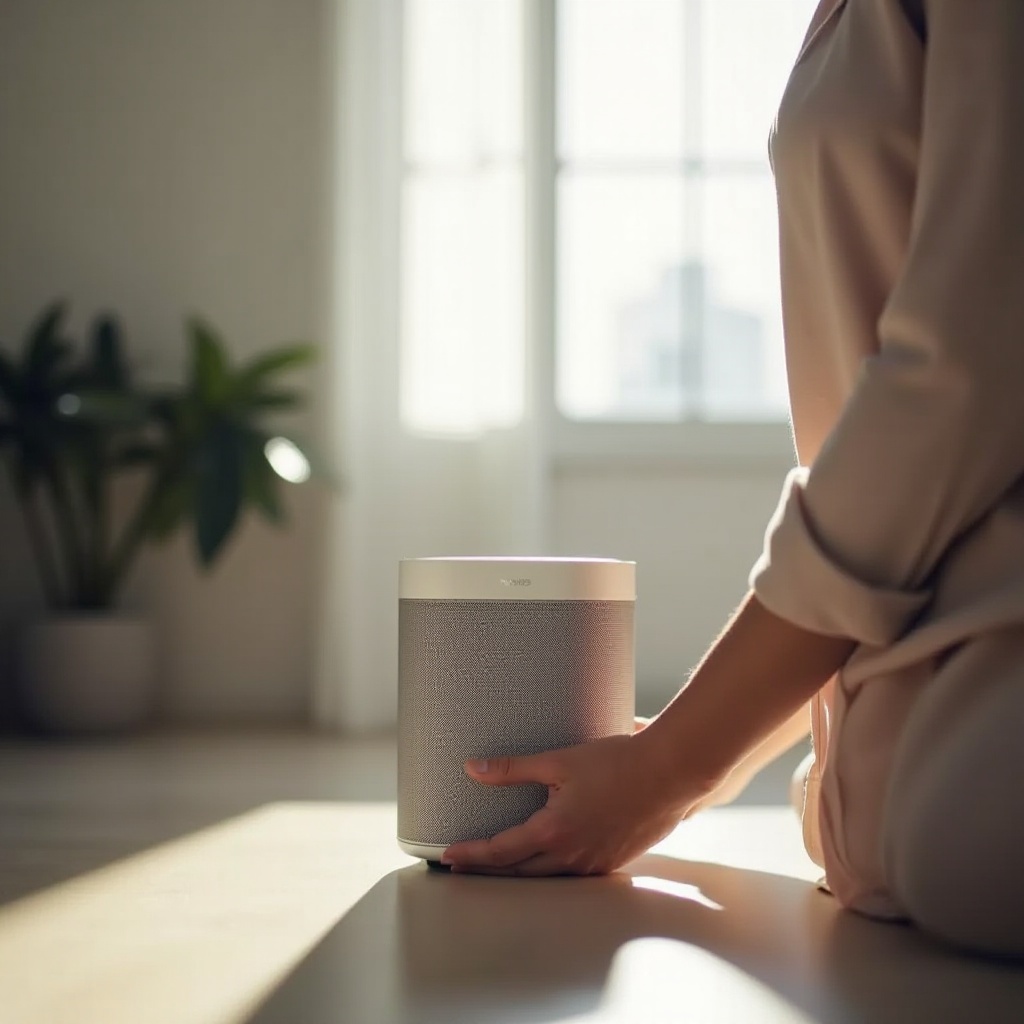
Podstawy resetowania Sonos
Zanim zanurzysz się w proces resetowania, ważne jest zrozumienie, co oznacza resetowanie głośników Sonos. Zasadniczo, resetowanie może być albo ponownym uruchomieniem systemu (miękki reset), albo przywróceniem ustawień fabrycznych (twardy reset). Każdy rodzaj resetu służy innemu celowi i może być konieczny w różnych okolicznościach. Niezależnie od tego, czy masz problem z łącznością, problemy z dźwiękiem, czy po prostu chcesz zacząć od nowa, resetowanie może być rozwiązaniem.
Dlaczego warto zresetować głośniki Sonos
Istnieje kilka powodów, dla których możesz potrzebować zresetować swoje głośniki Sonos:
1. Rozwiązywanie problemów: Jeśli twoje głośniki nie łączą się z siecią, nie wydają dźwięku lub wykazują inne oznaki awarii.
2. Przekazanie własności: Przygotowanie urządzenia dla nowego użytkownika poprzez usunięcie danych osobowych i ustawień.
3. Odświeżenie wydajności: Zwiększenie ogólnej wydajności poprzez usunięcie pamięci podręcznej i plików tymczasowych.
Zrozumienie przyczyny problemu pomoże określić, czy bardziej odpowiedni będzie miękki, czy twardy reset.

Rodzaje resetów
Istnieją dwa główne rodzaje resetów dla głośników Sonos:
Miękki reset
Miękki reset, czyli ponowne uruchomienie, to nieinwazyjna metoda rozwiązywania drobnych problemów z wydajnością. Restartuje system bez zmiany spersonalizowanych ustawień ani danych.
Twardy reset
Twardy reset, czyli przywrócenie ustawień fabrycznych, przywraca urządzenie do stanu pierwotnego. Ta metoda powinna być stosowana, gdy utrzymują się poważniejsze problemy lub gdy przygotowuje się głośnik do odsprzedaży lub podarowania.
Przygotowanie do resetowania
Przed rozpoczęciem procesu resetowania upewnij się, że:
1. Zidentyfikuj model głośnika: Różne modele mogą wymagać unikalnych procedur resetowania.
2. Utwórz kopię zapasową ważnych danych: W przypadku resetowania twardego upewnij się, że zapisałeś wszystkie ważne ustawienia lub dane.
3. Sprawdź aktualizacje firmware: Czasami problemy można rozwiązać poprzez prostą aktualizację, zamiast pełnego resetu.
To przygotowanie zapewni płynny proces resetowania i zminimalizuje potencjalną utratę danych.
Przewodnik krok po kroku do miękkiego resetowania głośników Sonos
Kroki do wykonania miękkiego resetu będą się różnić w zależności od posiadanego modelu głośnika Sonos.
Miękki reset Sonos One, Beam i Play:1
- Odłącz przewód zasilający od gniazdka.
- Poczekaj około 10 sekund.
- Podłącz przewód zasilający z powrotem do gniazdka.
- Pozwól głośnikowi na pełne ponowne uruchomienie, co sygnalizuje stałe białe światło.
Miękki reset Sonos Move i Play:5
- Weź głośnik z podstawki ładującej (dla Sonos Move) lub odłącz go od źródła zasilania.
- Poczekaj około 10 sekund.
- Umieść głośnik z powrotem na podstawce ładującej lub podłącz go z powrotem.
- Poczekaj, aż światło na głośniku zmieni się na stałe białe, co oznacza zakończenie ponownego uruchomienia.

Przewodnik krok po kroku do twardego resetowania głośników Sonos
Twardy reset usunie wszystkie dane i przywróci głośnik do ustawień fabrycznych.
Twardy reset Sonos One, Beam i Play:1
- Odłącz głośnik od gniazdka.
- Przytrzymaj przycisk Dołącz (zwykle umieszczony z tyłu lub z boku głośnika).
- Trzymając przycisk Dołącz, podłącz głośnik z powrotem do gniazdka.
- Kontynuuj trzymanie przycisku Dołącz, aż światło zacznie migać na bursztynowo i biało.
- Zwolnij przycisk, gdy światło zacznie migać na zielono, co oznacza, że resetowanie zakończyło się pomyślnie.
Twardy reset Sonos Move i Play:5
- Usuń głośnik z podstawki ładującej (dla Sonos Move) lub odłącz go.
- Naciśnij i przytrzymaj przycisk Dołącz.
- Trzymając przycisk Dołącz, umieść głośnik z powrotem na podstawce ładującej lub podłącz go.
- Kontynuuj trzymanie przycisku, aż dioda LED zacznie migać na bursztynowo i biało.
- Zwolnij przycisk, gdy dioda LED zacznie migać na zielono, co oznacza zakończenie resetowania.
Ponowne podłączanie i testowanie głośników Sonos
Po wykonaniu resetu wykonaj następujące kroki, aby ponownie podłączyć i przetestować swoje głośniki Sonos:
1. Otwórz aplikację Sonos: Upewnij się, że aplikacja jest aktualna.
2. Dodaj nowy produkt: Przejdź do ustawień i wybierz opcję “Dodaj nowy produkt”.
3. Postępuj zgodnie z instrukcjami na ekranie: Aplikacja poprowadzi Cię przez proces ponownego podłączenia.
4. Przetestuj działanie głośnika: Odtwórz utwór lub playlistę, aby upewnić się, że wszystko działa poprawnie. Sprawdź każdy głośnik, aby potwierdzić, że są wszystkie podłączone i działają zgodnie z oczekiwaniami.
Podsumowanie
Resetowanie głośników Sonos może być szybkim i skutecznym rozwiązaniem różnych problemów. Zrozumienie, kiedy i jak wykonać zarówno miękkie, jak i twarde resety, zapewnia utrzymanie najwyższego poziomu wydajności. Niezależnie od tego, czy rozwiązujesz problemy, przygotowujesz urządzenie dla nowego właściciela, czy po prostu chcesz zacząć od nowa, kroki podane w tym poradniku pomogą Ci łatwo zresetować głośniki Sonos.
Najczęściej zadawane pytania
Jak często powinienem resetować głośniki Sonos?
Generalnie nie ma potrzeby regularnego resetowania głośników Sonos. Resetuj je tylko w przypadku problemów z łącznością lub innymi problemami z wydajnością.
Czy resetowanie głośników Sonos usunie wszystkie moje ustawienia?
Wykonanie twardego resetu usunie wszystkie Twoje ustawienia, podczas gdy miękki reset tylko zrestartuje system bez usuwania spersonalizowanych ustawień.
Co powinienem zrobić, jeśli moje głośniki Sonos nadal nie działają po resecie?
Jeśli głośniki Sonos nie działają poprawnie po resecie, sprawdź dostępność aktualizacji oprogramowania, przejrzyj instrukcje konfiguracji lub skontaktuj się z pomocą techniczną Sonos w celu uzyskania pomocy.